Leonardo AI: Công cụ biến ý tưởng thành hình ảnh dành cho người mới

Leonardo AI là gì?
Leonardo.ai là một nền tảng trí tuệ nhân tạo cho phép người dùng tạo ra hình ảnh, video hoặc chỉnh sửa các tác phẩm nghệ thuật bằng những mô tả văn bản ngắn gọn.
Với giao diện thân thiện, dễ sử dụng và quy trình sáng tạo đơn giản, Leonardo.ai cho phép người dùng dễ dàng biến ý tưởng của mình thành sản phẩm (hình ảnh, video,...) mà không yêu cầu bất kỳ kỹ năng phức tạp nào. Nhờ đó, công cụ này đặc biệt phù hợp với người mới bắt đầu. Ví dụ, hình ảnh dưới đây được tạo từ đoạn mô tả văn bản đơn giản “dogwifhat” với Leonardo.ai.

Các tính năng nổi bật của Leonardo AI
Leonardo.ai giúp hiện thực hóa mọi ý tưởng sáng tạo với sự hỗ trợ của các tính năng nổi bật như Image Creation, Realtime Generation, Canvas Editor, Realtime Canvas và Upscaler.
- Tạo hình ảnh từ văn bản (Image Creation)
Tính năng cốt lõi của Leonardo.ai là khả năng chuyển đổi mô tả văn bản thành hình ảnh một cách nhanh chóng. Người dùng chỉ cần nhập một vài từ hoặc câu mô tả ngắn gọn như “dogwifhat” hay “Bãi biển lúc bình minh”, Leonardo.ai sẽ tạo ra hình ảnh rõ nét và sống động trong vài giây.

- Realtime Generation
Realtime Generation là tính năng cho phép người dùng tạo mới hình ảnh và thử nghiệm các ý tưởng liên tục bằng cách thay đổi trực tiếp prompt. Với khả năng điều chỉnh trực tiếp ngay trên giao diện, người dùng có thể thay đổi phong cách hình ảnh, bối cảnh hoặc chi tiết nhân vật một cách dễ dàng.
Đây là công cụ phù hợp với các dự án yêu cầu sự linh hoạt trong thiết kế, tốc độ phản hồi nhanh và có thể hoàn thiện tác phẩm một cách trực tiếp mà không cần phải tạo lại hình ảnh từ đầu.
Lưu ý, khác với Image Creation, Realtime Generation tập trung vào tính tương tác trực tiếp với người dùng qua prompt, cho phép chỉnh sửa và thử nghiệm liên tục trong quá trình sáng tạo hình ảnh. Ngược lại, Image Creation lại hướng đến việc tạo mới hình ảnh hoàn chỉnh từ mô tả văn bản với ưu tiên là sự ổn định, nhanh chóng và kết quả đầu ra chất lượng cao.
Ví dụ, trong video minh họa từ nhà phát triển dưới đây, có thể thấy việc chỉnh sửa prompt trong thời gian thực giúp hình ảnh thay đổi ngay lập tức. Điều này mang lại khả năng kiểm soát và tinh chỉnh kết quả một cách nhanh chóng và tiện lợi.
- Chỉnh sửa ảnh với Canvas Editor
Canvas Editor là công cụ giúp người dùng có thể tự do tùy chỉnh mọi chi tiết trong hình ảnh. Từ việc cải thiện chất lượng hình, thêm đoạn văn bản mới cho đến thay đổi màu sắc hay bố cục… tất cả đều có thể thực hiện bằng Canvas Editor.
Với giao diện trực quan, người dùng có thể kết hợp các ý tưởng và chỉnh sửa tác phẩm một cách chi tiết chỉ với vài thao tác đơn giản.
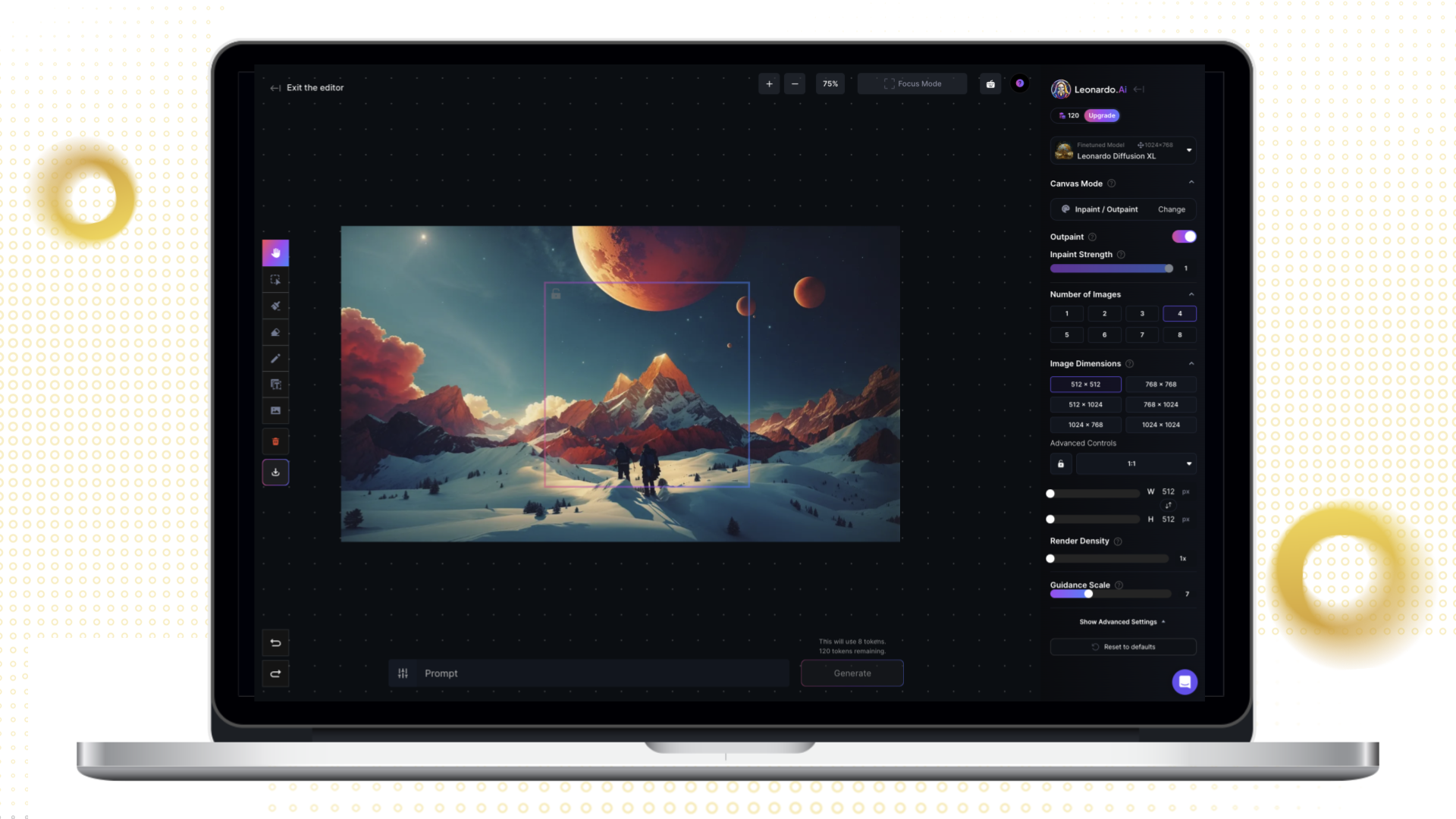
- Realtime Canvas – nơi biến ý tưởng thành hình ảnh tức thì
Realtime Canvas là tính năng giúp người dùng tương tác và chỉnh sửa trực tiếp các chi tiết trên hình ảnh một cách dễ dàng, từ phác thảo, thêm chi tiết mới cho đến xóa bỏ các yếu tố không cần thiết.
Chỉ cần nhập prompt và chọn phong cách phù hợp, người dùng đã có thể thực hiện các chỉnh sửa ngay trên giao diện và theo dõi từng thay đổi ngay lập tức.
Tính năng này không chỉ giúp tối ưu hóa quy trình sáng tạo mà còn đặc biệt hữu ích trong các dự án thiết kế Game hoặc Digital Art, vốn đòi hỏi sự tinh chỉnh và phản hồi nhanh chóng để đạt được tác phẩm hoàn thiện như mong muốn.
Ví dụ, trong một video ngắn được đăng tải bởi người dùng Leonardo.ai trên nền tảng X. Chỉ cần vẽ một chú chim ở bên trái, hệ thống ngay lập tức phản hồi và tạo ra các chi tiết sáng tạo đồng bộ ở bên phải, minh họa rõ nét sự tương tác linh hoạt của Realtime Canvas.
- Công cụ phóng to và nâng cấp chất lượng hình ảnh (Upscaler)
Universal Upscaler là tính năng được thiết kế để phóng to và nâng cấp chất lượng hình ảnh. Công cụ này sử dụng trí tuệ nhân tạo để tăng độ phân giải và cải thiện chi tiết hình ảnh vượt xa các giới hạn thông thường, giúp hình ảnh trở nên sắc nét và chuyên nghiệp hơn, thích hợp để “hồi sinh” những hình ảnh, tác phẩm hoặc bản phác thảo có độ phân giải thấp.
Bằng cách cải thiện độ chi tiết và nâng cao độ phân giải, công cụ này mang đến sự sắc nét và chuyên nghiệp cho các tác phẩm, dù là bản vẽ tay, tài liệu lưu trữ, hay đồ họa.
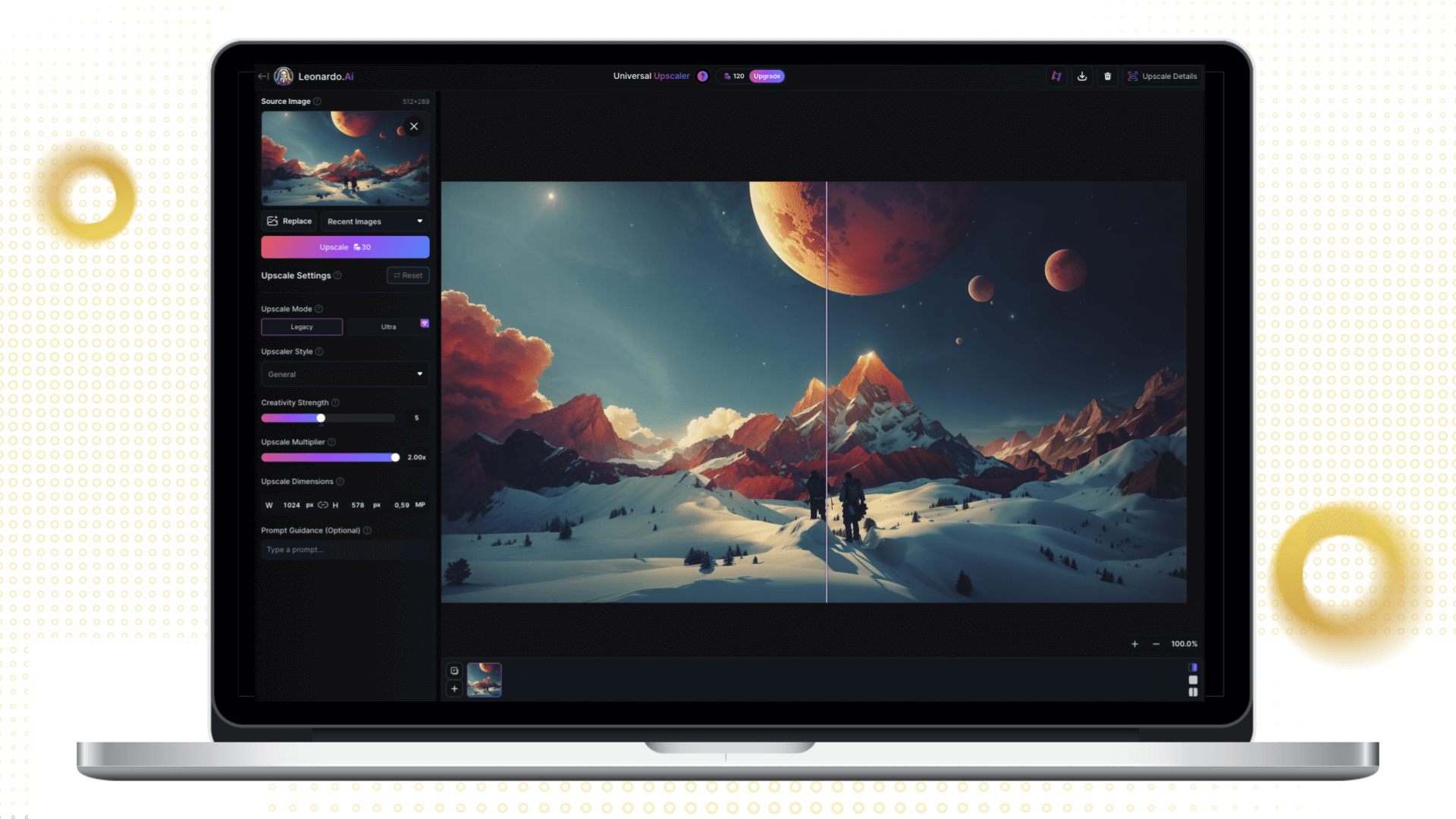
Leonardo.ai và Midjourney - Điều gì làm nên sự khác biệt?
Hiện nay, Leonardo.ai hay Midjourney đều là những công cụ hàng đầu trong lĩnh vực sáng tạo hình ảnh AI nhưng mỗi công cụ đều có một thế mạnh riêng.
Theo thống kê từ Appmaster, Leonardo.ai đã thu hút hơn 7 triệu người dùng và tạo ra hơn 700 triệu hình ảnh, trở thành lựa chọn hàng đầu nhờ giao diện thân thiện, dễ sử dụng và các tính năng như Prompt Enhance, Realtime Canvas.
Trong khi đó, Midjourney với hơn 15 triệu người dùng tính đến tháng 5/2023 (theo số liệu từ Codewatchers), nổi bật trong việc tạo ra các tác phẩm nghệ thuật trừu tượng. Nền tảng này thu hút khoảng 4 triệu lượt truy cập mỗi tháng và yêu cầu kỹ năng viết prompt chi tiết, phù hợp hơn với người dùng chuyên sâu.
Dưới đây là bảng so sánh chi tiết 2 công cụ hàng đầu này:
Tiêu chí | Leonardo.ai | Midjourney |
Giao diện | Giao diện trực quan, dễ sử dụng cho người mới | Hoạt động trên Discord, yêu cầu người dùng phải quen thuộc với nền tảng |
Cách thức
hoạt động | Tạo hình ảnh từ prompt với nhiều tính năng hỗ
trợ như Canvas Editor,
Prompt Enhance | Không có công cụ chỉnh sửa tích hợp, chỉ tạo
hình ảnh từ prompt |
Phong cách
hình ảnh | Đa dạng phong cách:
tổng hợp, anime, điện
ảnh, đồ hoạ... | Phong cách nghệ thuật độc đáo, thiên hướng trừu tượng và sáng tạo cao |
Khả năng
chỉnh sửa | Các tính năng Canvas
Editor, Realtime Canvas để chỉnh sửa trực tiếp | Không hỗ trợ chỉnh sửa hình ảnh |
Tùy chọn
prompt | Hỗ trợ các tham số
nâng cao như: --ar (tỷ lệ), --zoom (chi tiết), --style (phong cách), --lighting (ánh sáng)... | Prompt yêu cầu chi tiết và phải có cấu trúc rõ
ràng, không hỗ trợ nhiều tùy chọn nâng cao |
Chi phí | Gói miễn phí (150
token/ ngày), các gói trả phí linh hoạt từ $10 đến $48/tháng | Không có gói miễn phí, các gói trả phí linh hoạt
từ $10 đến $120/tháng |
Tính năng
bổ trợ | Tích hợp Upscaler để
nâng cấp độ phân giải, hỗ trợ prompt nâng
cao… | Không hỗ trợ tính năng
như nâng cấp độ phân
giải hay prompt nâng
cao |
Thời gian
xử lý | Nhanh chóng, phù hợp với cả prompt đơn giản lẫn phức tạp | Thời gian xử lý phụ
thuộc nhiều vào độ
phức tạp của prompt |
Đối tượng
phù hợp | Người mới và người cần công cụ sáng tạo linh
hoạt, dễ sử dụng và
làm quen | Người dùng chuyên
nghiệp, cần hình ảnh
mang phong cách nghệ thuật độc đáo và có kinh nghiệm viết prompt |
Tóm lại, Leonardo.ai phù hợp cho người mới và những dự án yêu cầu tính linh hoạt, trong khi Midjourney là lựa chọn tối ưu cho người dùng chuyên nghiệp, nhà thiết kế hay nghệ sĩ.
Cách viết prompt hiệu quả trong Leonardo.ai
Prompt đóng vai trò cốt lõi trong việc quyết định chất lượng hình ảnh được tạo ra. Leonardo.ai nổi bật với khả năng viết prompt đơn giản, linh hoạt và dễ tiếp cận đối với người mới.
Điểm đặc biệt của công cụ này là tính năng “Prompt Enhance”, giúp tự động biến những mô tả hoặc câu lệnh còn mơ hồ thành các yêu cầu rõ ràng, chi tiết. Nhờ đó, người dùng có thể dễ dàng đạt được kết quả hình ảnh sát với mong đợi mà không cần phải có kỹ năng viết prompt chuyên sâu.
Để viết một prompt hiệu quả, hãy hình dung rằng bạn đang muốn truyền đạt ý tưởng của mình cho một họa sĩ. Để họa sĩ nắm bắt một cách rõ ràng nhất, prompt cần tập trung vào bốn yếu tố chính: chủ thể, hành động, bối cảnh và phong cách. Cụ thể:
- Chủ thể: Bạn muốn vẽ gì? (Ví dụ: một con mèo, tranh phong cảnh hay một nhân vật trong game).
- Hành động: Chủ thể đang làm gì? (Ví dụ: mèo đang ngủ, phong cảnh lúc hoàng hôn).
- Bối cảnh: Chủ thể ở đâu? (Ví dụ: mèo đang nằm trên ghế sofa).
- Phong cách: Hình ảnh nên theo phong cách nào? (Ví dụ: anime, 3D hoặc ảnh thực tế).
Ngoài ra, Leonardo.ai còn hỗ trợ các tham số nâng cao để tùy chỉnh hình ảnh chi tiết hơn như:
- Tỷ lệ khung hình: --ar 16:9 (tỷ lệ rộng), --ar 1:1 (tỷ lệ vuông)...
- Phong cách nghệ thuật: --style anime, --style realistic, --style digital painting…
- Ánh sáng: --lighting cinematic, --lighting soft hoặc neon pink lighting…
- Chi tiết: sử dụng từ khóa cụ thể, như “fluffy white cat with blue eyes” (một con mèo trắng mượt với đôi mắt xanh).
Hiện tại, Leonardo.ai chưa hỗ trợ tiếng Việt. Nếu viết prompt bằng tiếng Việt, người dùng nên kích hoạt tính năng “Prompt Enhance” để công cụ tự động chuyển đổi sang tiếng Anh. Tuy nhiên, để đạt kết quả tốt nhất, hãy viết prompt bằng tiếng Anh ngay từ đầu.
Đọc thêm: Prompt là gì? 7 Tips viết Prompt trong AI hiệu quả.
Cách sử dụng Leonardo AI cho người mới
Dưới đây là hướng dẫn chi tiết từng bước cho người mới có thể bắt đầu sử dụng Leonardo.ai một cách hiệu quả.
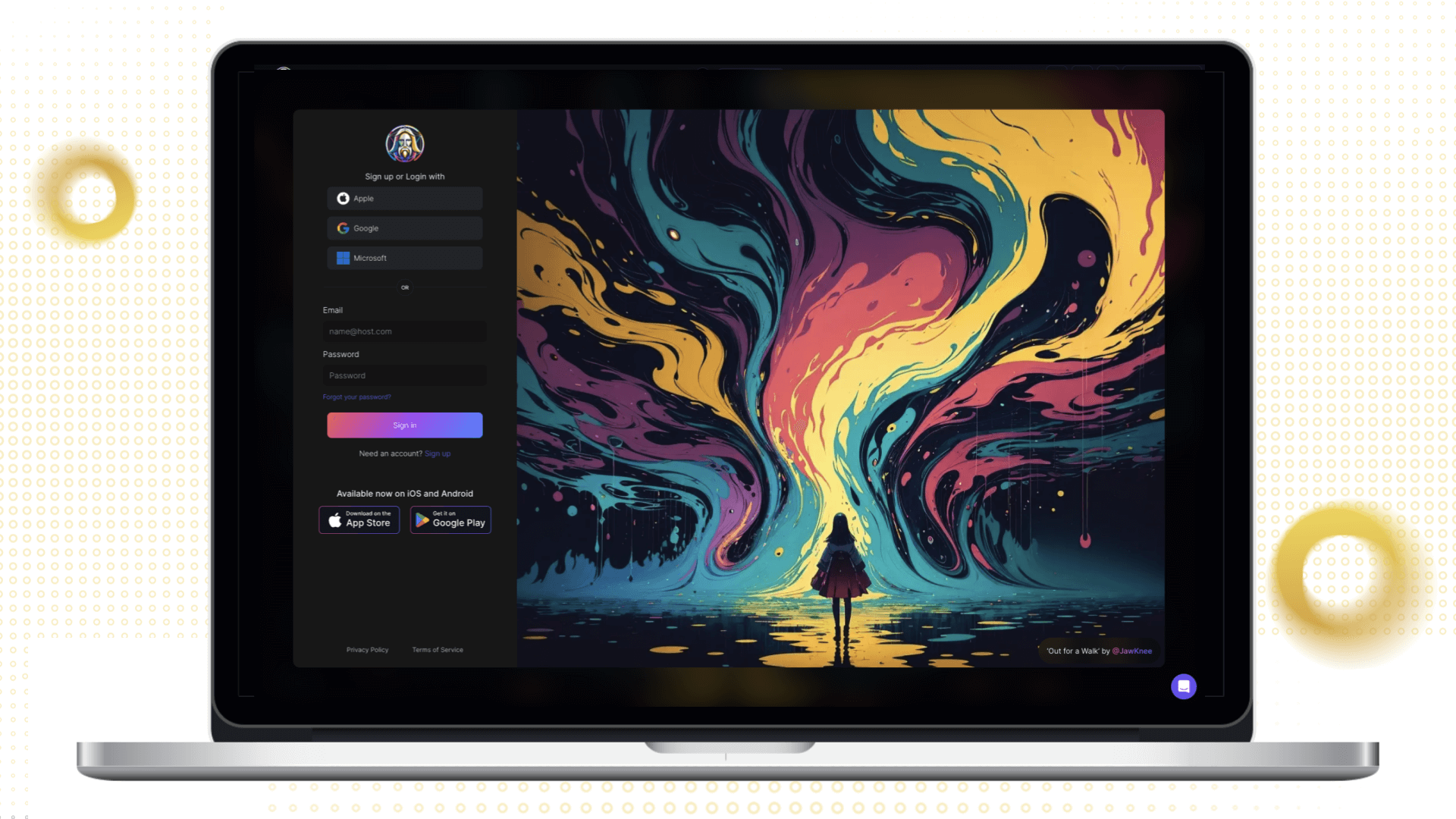
Bước 1: Truy cập vào Leonardo.ai với đường dẫn tại đây và Đăng nhập.
Để bắt đầu, người dùng cần có tài khoản Leonardo.ai. Nếu chưa có tài khoản, chọn “Sign Up” để đăng ký. Sau khi hoàn tất, hệ thống sẽ tự động điều hướng đến giao diện chính.
Bước 2: Làm quen với giao diện chính
Để sử dụng Leonardo.ai hiệu quả, người dùng cần nắm rõ các thành phần chính của giao diện gồm 2 phần: sidebar bên trái và giao diện trung tâm.
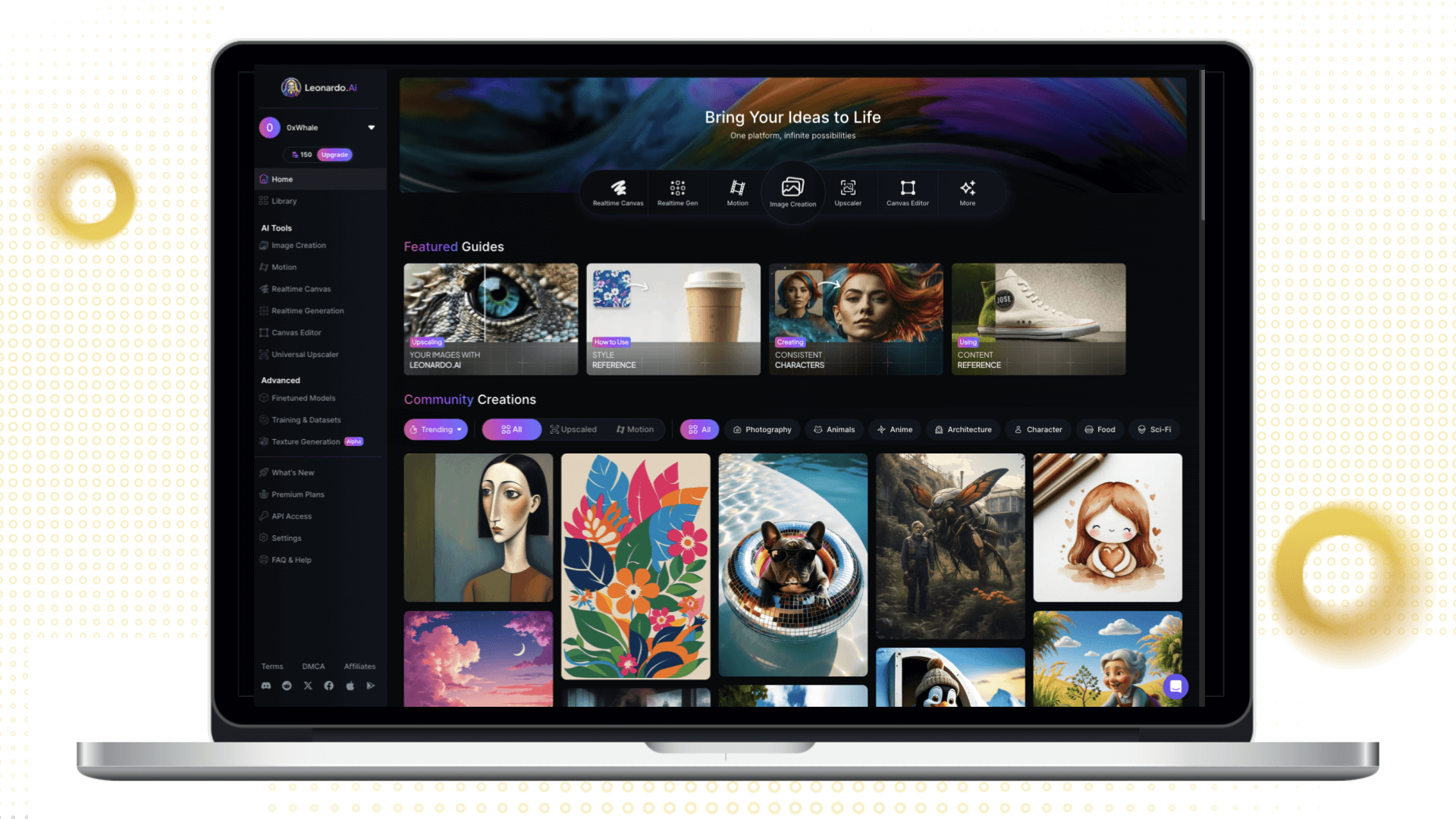
Khu vực sidebar bên trái: giúp truy cập nhanh vào các công cụ và tính năng chính của Leonardo.ai, bao gồm:
- Home: trang chủ
- Library: lưu trữ tất cả các dự án hoặc hình ảnh người dùng đã tạo
- AI Tools: danh sách các công cụ chính của Leonardo.ai
- Image Creation: tạo hình ảnh từ văn bản
- Motion: tạo video chuyển động dựa trên hình ảnh tĩnh (bản trả phí)
- Realtime Canvas: vẽ và chỉnh sửa ảnh trong thời gian thực
- Realtime Generation: tạo hình ảnh tức thì dựa trên mô tả
- Canvas Editor: chỉnh sửa chi tiết hình ảnh
- Universal Upscaler: nâng cấp chất lượng/độ phân giải hình ảnh
- Advanced: gồm các tính năng nâng cao
- Fine-tuned Models: mô hình tinh chỉnh phù hợp với nhu cầu cụ thể
- Training & Datasets: huấn luyện mô hình
- Texture Generation: dùng để tạo và áp dụng texture (kết cấu) lên các mô hình 3D một cách tự động và thông minh
Khu vực giao diện trung tâm: hiển thị các hướng dẫn nổi bật và tác phẩm từ cộng đồng người dùng, giúp người mới tìm cảm hứng với các phong cách sáng tạo đa dạng.
- Featured Guides: các hướng dẫn nổi bật giúp người mới làm quen với Leonardo.ai
- Community Creations: bộ sưu tập các tác phẩm từ cộng đồng người dùng Leonardo.ai
Bước 3: Tạo hình ảnh từ văn bản
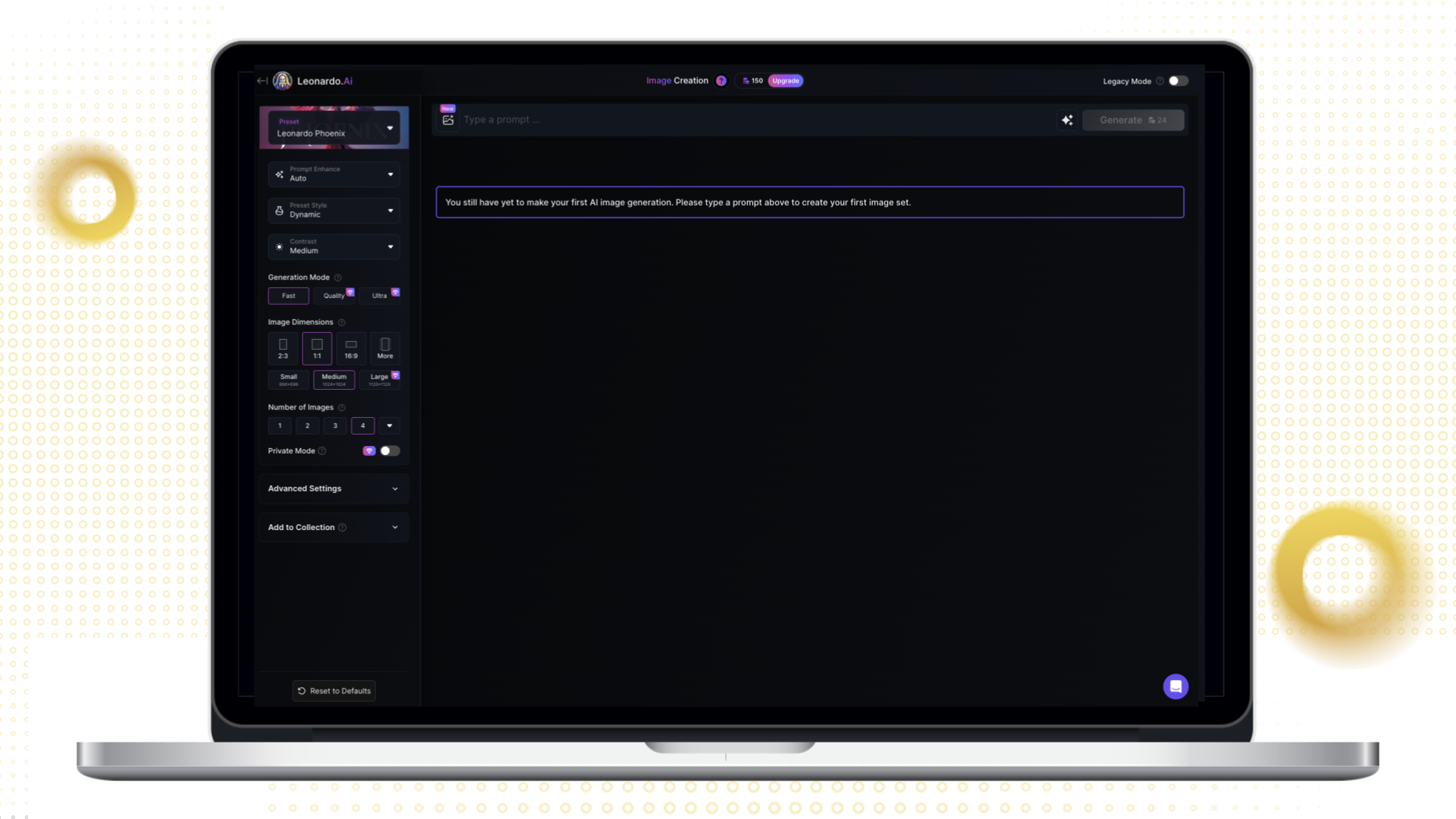
Hãy thử bắt đầu với công cụ “Image Creation” để làm quen cách tạo hình ảnh cơ bản.
- Nhập prompt (mô tả ý tưởng): Gõ một câu mô tả ngắn hoặc chi tiết về ý tưởng của bạn vào ô trống phía trên màn hình, ví dụ “A beautiful sunset over the ocean, cinematic lighting”. Prompt càng chi tiết, kết quả hình ảnh càng chính xác.
- Tùy chỉnh thông số bên trái: ở cột trái, Leonardo.ai cung cấp các tùy chọn giúp người dùng kiểm soát kết quả hình ảnh:
- Preset: chọn phong cách phù hợp, ví dụ: Leonardo Phoenix, Anime, Lifelike Vision...
- Prompt Enhance: bật tính năng này để AI tự động tối ưu hóa câu lệnh
- Preset Style: danh sách các phong cách (styles) có sẵn mà người dùng có thể chọn để tạo ra hình ảnh phù hợp với nhu cầu sáng tạo như Dynamic, Fashion, 3D Render...
- Contrast: độ tương phản
- Generation Mode:
- Fast: tạo nhanh cho ý tưởng thử nghiệm
- Quality: hình ảnh chất lượng cao (bản trả phí)
- Ultra: hình ảnh sắc nét nhất (bản trả phí)
- Image Dimensions (kích thước hình ảnh): chọn tỉ lệ khung hình phù hợp như 1:1 (vuông); 16:9 (rộng) hoặc các tùy chọn khác
- Number of Images (số lượng hình ảnh): chọn số lượng hình ảnh bạn muốn tạo (từ 1 đến 4 hình)
- Nhấn “Generate”: đợi vài giây để AI tạo ra tác phẩm.

Bước 4: Xem và đánh giá kết quả
Sau khi hình ảnh được tạo ra, hãy quan sát kỹ các chi tiết để đảm bảo rằng nó đáp ứng yêu cầu của bạn. Nếu chưa hài lòng, có thể tiếp tục điều chỉnh prompt hoặc thông số cần thiết:
- Thêm từ khóa cụ thể hơn trong prompt, chẳng hạn như mô tả chi tiết về màu sắc, ánh sáng, hoặc phong cách hình ảnh.
- Thay đổi các thông số như Contrast, Generation Mode… để đạt kết quả tối ưu hơn.
- Thực hiện các thay đổi và nhấn “Generate” để tạo lại hình ảnh.
Bước 5: Lưu lại và chia sẻ
Khi đã hài lòng với tác phẩm, thực hiện tiếp các thao tác sau:
- Save: lưu hình ảnh vào thư viện cá nhân trên Leonardo.ai.
- Download: tải hình ảnh về máy, lựa chọn định dạng phù hợp cho mục đích sử dụng (PNG, JPEG…)
- Nếu muốn chia sẻ tác phẩm, người dùng có thể đăng lên các nền tảng hoặc chia sẻ với cộng đồng Leonardo.ai
Leonardo.ai không chỉ là một công cụ, mà còn là cánh cửa mở ra một thế giới sáng tạo không giới hạn. Với sự phát triển không ngừng của công nghệ AI, Leonardo.ai hứa hẹn mang đến nhiều tính năng tiên tiến hơn, đáp ứng đa dạng nhu cầu của người dùng. Nền tảng này hướng tới việc phát triển khả năng tạo video, mô hình 3D và nội dung sáng tạo khác, mở rộng tiềm năng cho thiết kế và nghệ thuật.
Tìm hiểu thêm: Google AI Studio - Nền tảng trí tuệ nhân tạo tiên tiến của Google.